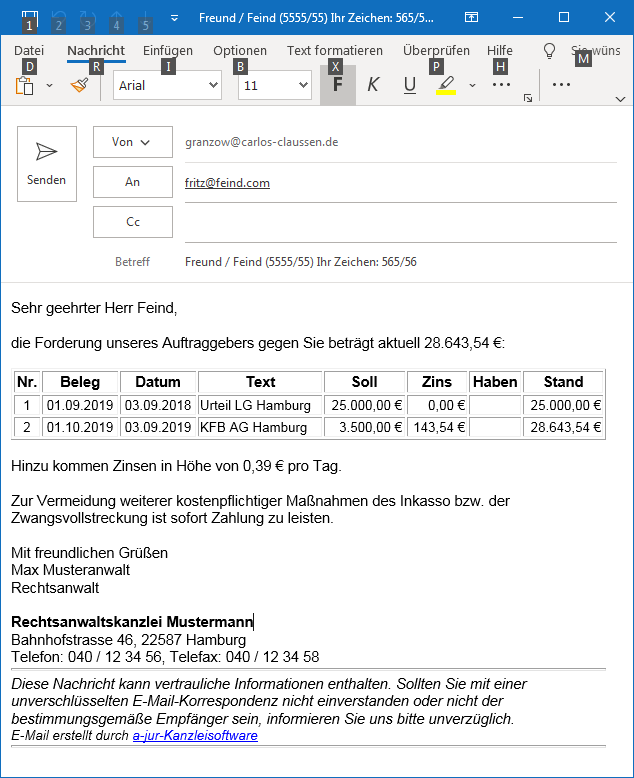 E-Mail erstellen
E-Mail erstellen
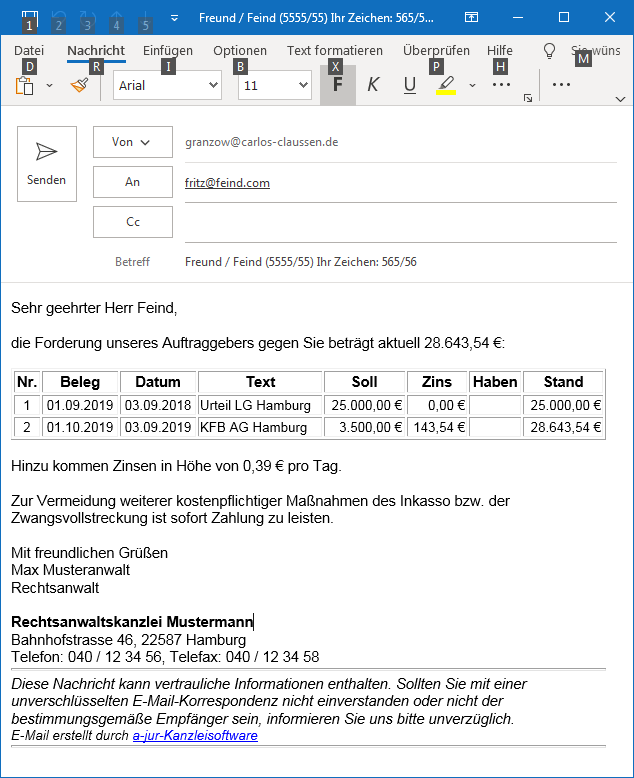 E-Mail erstellen
E-Mail erstellen
Programmfunktion zur Erstellung einer E-Mail wie folgt:
Es öffnet sich dann die lokale E-Mail-Anwendung mit dem Entwurf einer neuen E-Mail. Auswahl des E-Mail-Programms und Formatierung ergeben sich normalerweise aus den Standardeinstellungen des Systems, können aber auch konfiguriert werden.
In den Optionen kann eingestellt werden, ob stets Outlook verwendet werden soll. Ist diese Option nicht aktiviert, wird das Standard-E-Mail-Programm des Windowsbenutzers verwendet.
Wenn Outlook verwendet wird und hierbei Word als Texteditor konfiguriert wurde, sollte (wegen der Makro-Sicherheitsabfragen) Outlook zuvor manuell gestartet werden.
Folgende Felder sind ggf. bereits ausgefüllt:
E-Mail-Adresse des ausgewählten Beteiligten, wie sie in der Adressverwaltung gespeichert ist.
Wenn unter in den erweiterten Beteiligtendaten eine spezielle E-Mail-Adresse angegeben wurde, wird diese stattdessen verwendet.
Wenn viele Empfänger gleichzeitig adressiert werden sollten, empfiehlt sich stattdessen die entsprechende Tabellen-Export-Funktion.
Feldauswahl und Gestaltung von E-Mails können weitgehend frei konfiguriert werden.
Die Betreffzeile der E-Mail wird den Optionen konfiguriert, standardmäßig in der Form
~Aktenbezeichnung (~Az) ~Aktenbetreff
Der Textkörper wird durch die gewählte E-Mail-Vorlage konfiguriert (mail.htm, mail.txt oder explizit ausgewählte Vorlage). Diese Vorlagen befinden sich standardmäßig im Vorlagenordner.
Es werden sämtliche aus dem Datenfeldassistenten bekannten Platzhalter unterstützt, zusätzlich noch
Zusätzlich können als fester Text z.B. Kanzleiname, Adresse, Telefon, Telefax, Disclaimer usw. eingesetzt werden.
Um html-Mails zu konfigurieren, mag ein einfacher html-Editor verwendet werden. In der Regel sind die Formattierungen aber so einfach, dass die Steuerzeichen ("Tags") auch manuell im Windows-Editor eingegen werden können (siehe Beispiel rechts):
Zur Kontrolle sollte die html-Mail-Vorlage mit verschiedenen Browsern geöffnet werden.
Es ist darauf zu achten, dass im html-Quellcode die Tilde nicht vom Namen des Platzhalters getrennt wird, wie dies bei komplexen html-Editoren leicht passiert; anderenfalls wird der Platzhalter nicht gefunden.
Mit dieser Programmfunktion besteht vor Erstellung der E-Mail Gelegenheit, Dateianhänge aus dem aktuellen Aktenordner auszuwählen, um diese mit der Mail zu versenden.
Über das Kontextmenü (rechte Maustaste) eines Beteiligten oder einer Datei des Cockpitaktenordners lässt sich dieser Vorgang noch kompakter ausführen.
Mit dieser Programmfunktion (erreichbar über die rechte Maustaste) kann vorab festgelegt werden, mit welcher Vorlage die E-Mail erstellt werden soll. Auf diese Weise lässt sich vielfältige Standardkorrespondenz per E-Mail automatisieren (vgl. z.B. die Vorlagen Honorarmahnung, Ratenerinnerung, Inkassomahnung, Terminsbericht).
Zu solchen Zwecken können auch zusammengesetzte Platzhalter (z.B. ~Gegner#Kontostand) sowie der Platzhalter <beko> zur Einfügung eines Beteiligtenkontos verwendet werden. Bei Verwendung von <beko> öffnet sich vorab das Konto buchen-Fenster, um das Konto zu überprüfen und ggf. Mahnstufe, Mahnkosten usw. einzustellen.
Tipp: diese E-Mail-Vorlagen lassen sich auch als Serien-E-Mails verwenden (mehr)
Diese Programmfunktion ersetzt die bis Version 5.26.2 verwendete Datenbankkonstante "EMailMitDialog".
Um Mails an einen anderen Mitarbeiter zu versenden, kann die Funktion Cockpit > Datei > "Interne Mails" verwendet werden.
Sind in der Outlook-Anwendung mehrere E-Mail-Konten konfiguriert, verwendet das Programm normalerweise die Standardeinstellungen.
Mit Hilfe der Programmfunktionen "E-Mail-Versand-Konto", "Postausgangsordner" und "Gesendete Objekte" können diese alternativ auch explizit abweichend festgelegt werden, ggf. gesondert nach Datenpool. Die Outlook-Einstellungen werden dadurch nicht verändert, lediglich der Zugriff des Programms auf Outlook wird gesteuert.
Die automatisch erstellte E-Mail kann wie jede andere E-Mail weiter bearbeitet, gespeichert, gelöscht, geändert und versandt werden. Die Einzelheiten ergeben sich aus der Dokumentation der E-Mail-Anwendung.
Nach dem Versand sollte die E-Mail im Dokumentenordner gespeichert werden.
| Impressum |
a-jur-Kanzleisoftware |